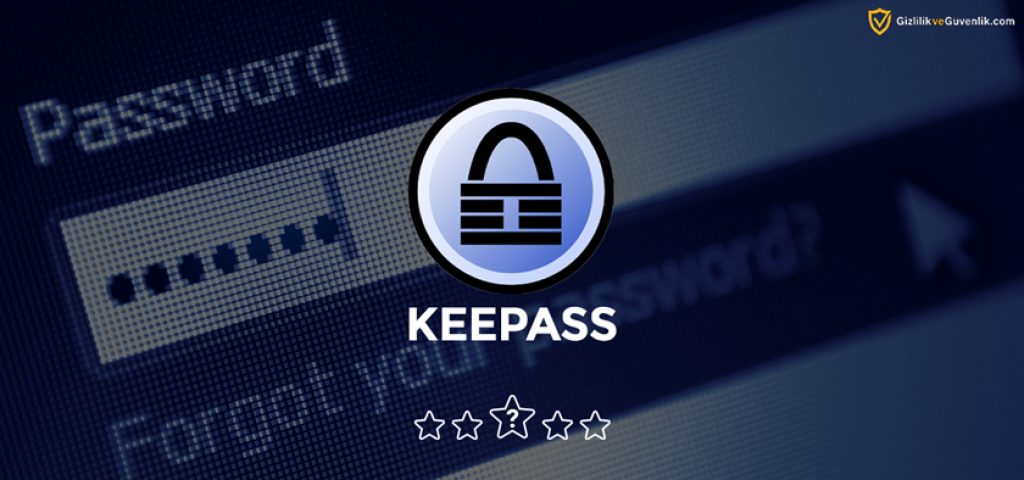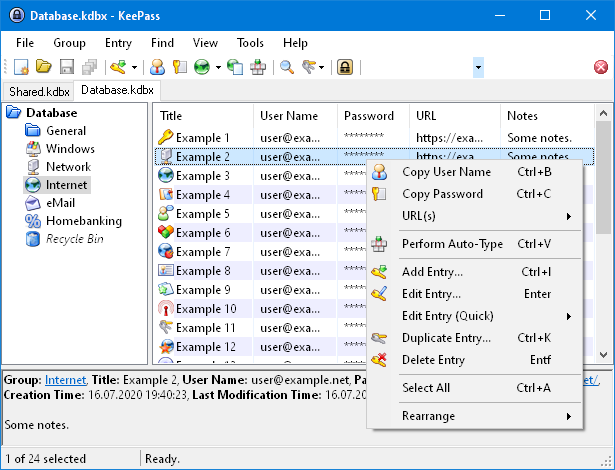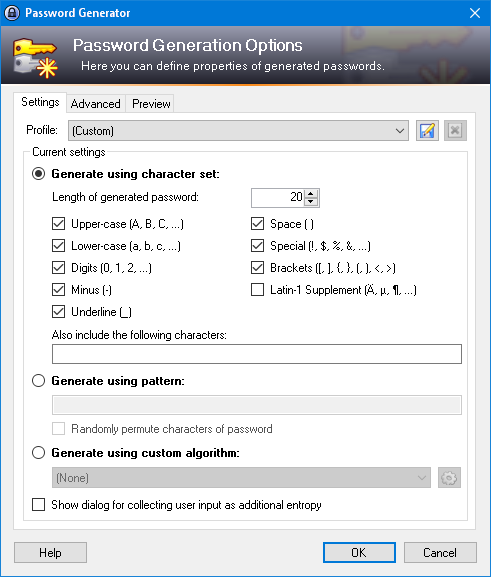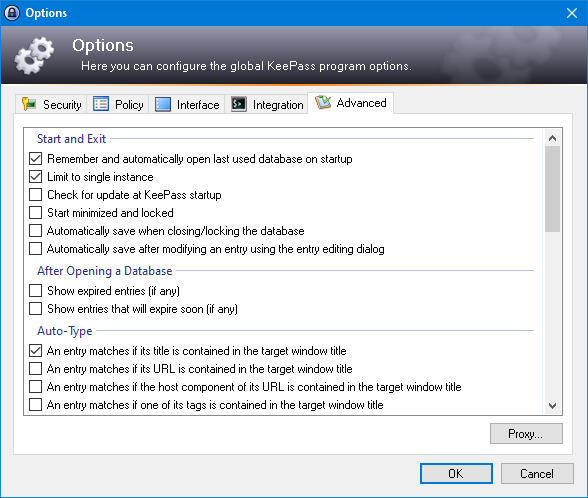Bu yazıda sizler için bir şifre yönetim uygulaması olan KeePass programını inceleyeceğim. Hem açık kod hem de tamamen ücretsiz olan Kee Pass uygulaması hakkında detaylı bilgiler vereceğim. Dolayısıyla karar vermeden önce bu yazıyı mutlaka okumanızı öneririm sizlere.
Son güncelleme: 2 Ocak 2026
Genel Bilgiler
Kee Pass tamamen ücretsiz bir şekilde ve açık kodlu olarak kullanıcılarıyla buluşmayı hedefleyen bir şifre yöneticisidir. Temel olarak Windows üzerinde çalışması amaçlanmıştır. Ancak dolaylı da olsa MacOS ve Linux kullanımı da mümkündür. Ayrıca resmi olmayan portlar üzerinden Android ve iOS kullanımı da mevcuttur.
İlk sürümü 2003 yılında yapılan uygulamanın geliştiricisi Dominik Reichl’dir. İki versiyon kullanım paketi olan uygulamanın genel özellikleri şunlardır:
- Parola Oluşturma
- Şifre İçe-Dışa Aktarma
- İki-Aşamalı Doğrulama
- Yedekleme ve Kurtarma (Evet. Ancak plugin ile)
- Farklı Cihazların Senkronizasyonu (Sadece manuel olarak)
Farklı Kullanım Seçenekleri ve Ücretlendirme
Uygulamanın C++’da yazılmış 1.x versiyonu ile C#’da yazılmış 2.x versiyonu bulunmaktadır. Ancak bunların ikisi de ücretsizdir. İlk versiyon biraz daha temel bir paket olup başlangıç amaçlı kullanabilirsiniz. İkinci versiyonda ise ilave özellikler vardır ve birz daha ileri seviyeler içindir.
Ayrıca bu uygulamaları kullandığınızda gönüllülük esasına göre bağış yapabilirsiniz. Ancak bunda hiçbir zorlama yoktur ve tamamen sizin isteğinize bağlıdır.
Özet Tablo
Aşağıda bulunan tabloda, bir bakışta uygulamanın ne gibi özelliklere sahip olduğunu görebilirsiniz.
| KARAKTERISTIK | DEĞER |
|---|---|
| Çoklu giriş yapma | Aynı anda 1 arası cihazlar |
| Desteklenen cihazlar | Windows |
| Para iade garantisi | N/A |
| Şifreleme | Ifşa değil |
| Fiyat | |
| Bedava sürüm | Evet |
Güvenlik
Ücretsiz bir ürün veya hizmet kullanırken ilk bakmanız gereken şey ne kadar güvenli olduğudur.
Şifreleme Teknolojisi
Daha önceden de ifade ettiğim gibi KeePass açık kodlu kullanabileceğiniz bir uygulamadır. Dolayısıyla kullanım randımanı biraz size bağlıdır. Çünkü kullanıcılara daha fazla seçenek ve imkân verir. Yani size verilen seçenekleri ne kadar iyi değerlendirirseniz uygulama da o kadar iyi olur. Bu nedenle uygulamayı kullanabilmek için belirli bir seviyede bilgi ve tecrübe gereklidir. Eğer kullanıcı profiliniz böyle değilse her şeyi sizin için yapabilecek güvenli ve pratik başka seçenekler de vardır.
Bu uygulama kullanıcıya AES, Rijndael vb. şifreleme algoritmalarını seçenek olarak sunuyor.
Dolayısıyla konu diğer şifre yöneticilerinde olduğu gibi basit ve sade değil. Ama kullanmasını bilirseniz daha güvenli hale getirebilirsiniz. Ama bunun için ilave çaba harcamanız lazım.
Bir ana parola belirleyip bunu güvenlik için kullanabilirsiniz. Bununla beraber dijital bir sertifika ile güvenlik seviyesini artırabilirsiniz. Hatta bu ikisini birleştirip daha katı bir güvenlik bariyeri oluşturabilirsiniz.
Eğer komplike bir uygulama ile uğraşıp kullanımınıza biraz emek harcamak isterseniz bu uygulama size göre olabilir. Ancak eğer basit ama kapsamlı bir uygulama edinip her şeyi sizin için tek elden yapacak uygun ücretli bir uygulama arıyorsanız piyasada çok daha iyi seçenekler vardır.
İki Aşamalı Doğrulama
KeePass her konuda olduğu gibi bu konuda da eklentilere (plugin) ihtiyaç duyar. Yani 2FA mümkündür ama eklentiler üzerinden. Dolayısıyla konu yine aynı yere geliyor. Sizin ilave zaman ve emek harcamanız gerekiyor.
Ayrıca biraz teknik bilgi ve tecrübe ile de emeğinizi desteklemeniz gerekiyor. Eğer her şey benim istediğim gibi program tarafından hazır şekilde yapılsın istiyorsanız daha uygun ücretli seçenekleri değerlendirebilirsiniz.
Biyometrik Doğrulama
Aslında biyometrik doğrulama da 2FA ile aynı kulvarda değerlendirilebilir. Yani kullanamk mümkün ama eklentiler ile. Dolayısıyla biyometrik doğrulama için de programın sunduğu eklenti kütüphanesinden uygun olanı seçip kullanmanız gerekiyor.
Yedekleme ve Senkronizasyon
Bu konularla ilgili de ilave zaman ve emek harcamanız gerekiyor. Yedekleme konusunda yine bir eklentiyi indirip kullanmanız gerekli.
Ayrıca senkronizasyon da lokal olarak ve manuel şekilde yapılabiliyor ancak. Yani otomatik olarak bir senkronizasyon yapılandırması yapamıyorsunuz.
Android ve iOS için yine veritabanını manuel olarak kopyalayıp kullandığınız tüm cihazlar için aynı işlemleri tekrar tekrar yapmanız lazım.
Kurulum
Kee Pass indirip kullanmaya başlamak kolay sayılır. Ancak uygulama sadece Windows ortamında çalışmak üzere tasarlanmış. Bununla birlikte diğer işletim sistemlerinde de kullanılabilir ama ilave işlemler yapmanız gerekiyor.
KeePass uygulamasını cihazınıza kazandırmak kolay dedik. Ancak bu ilk adım için geçerli. Çünkü bundan sonra yapacağınız daha bir hayli şey var. Yani teknik bilgi ve tecrübe açısından yeterli değilseniz Kee Pass kullanmak pek size göre olmayabilir.
Yapmanız gerekenleri basitçe şöyle özetleyebilirim. Öncelikle bir veritabanı oluşturmanız gerekiyor. Ardından çalışacağınız klasörler. Sonrasında uygulamayı kullanılabilir yapmak için ihtiyacınız olan eklentileri indirmeniz ve ayarlarını yapmanız gerekli. Bunların hepsini yaptığınızda ise şifre oluşturucuyu kullanarak şifre oluşturup uygulamayı kullanmaya başlayabilirsiniz.
Özellikler
Şifre Oluşturma
Uygulamanın sahip olduğu şifre oluşturucusu ile güçlü şifreler oluşturabilirsiniz. İstediğiniz karakterleri kullanma konusunda uygulama kullanıcılarına değişik seçenekler sunuyor.
İçe-Dışa Şifre Aktarma
KeePass ile içe veya dışa şifre aktarmak mümkün. Yani başka bir şifre yöneticisinden ürettiğiniz CSV formatındaki şifre listesini Kee Pass’a aktarabilirsiniz.
Aynı şekilde bunun tersi de mümkün yani uygulamayı kullanarak değişik formatlarda şifre listeleri oluşturabilirsiniz. Uygulamanın destekleyebildiği 30 üzerinde format var. Bunların başlıcaları; CSV, XML, TXT ve HTML.
Uygulamanın Olmazsa Olmazları: Eklentiler (Plugin)
Uygulamayı piyasadaki diğer all-in-one şifre yöneticileri gibi kullanmak istiyorsanız bazı eklentilere ihtiyacınız olacaktır. Çünkü programın en temel hali günümüz kullanımı için yetersiz kalacaktır.
Eklentileri güvenle indirmeniz için benim size önerim resmi sitedeki tavsiye edilen yerleri kullanmanızdır. Çünkü başka yerlerden indirdiğinizde bazı riskleri göze almanız gerekiyor.
Bu eklentilerden bazıları şunlardır:
- QualityHighilghter: Oluşturduğunuz şifrelerin seviyelerini görmenizi sağlar.
- SimpleDatabaseBackup: Veritabanını yedeklemenize yarar.
- KPGoogleSync: Veritabanı-Google Drive senkronizasyonu için ihtayaç duyarsınız.
- KP2faChecker: İki Aşamalı Doğrulama için kullanabilirsiniz.
- KeePassWinHello: Biyometrik girişler yapmanıza izin verir.
Otomatik Şifre Doldurma
Uygulama ile istediğimiz yerlere giriş yaparken otomatik şifre doldurma imkânımız vardır. Ancak yine bunun için uygun bir eklentiye ihtiyacınız vardır. Dolayısıyla uygulamanın size sunduğu 100 üzerindeki eklentiden birini seçerek otomatik şifre doldurma fonksiyonu için kullanmalısınız.
Şifrelerin Güvenlik Seviyelerinin Tespiti
Uygulama ile bu da mümkün. Ama yine bir eklenti aracılığı ile yapmanız gerekiyor. Bu konuda kullanabileceğiniz eklentiden yukarıda da bahsetmiştim. Dolayısıyla bu eklenti üzerinden oluşturduğunuz şifrelerin güvenlik seviyelerini görebilirsiniz.
Diğer Bazı Özellikler
Uygulamayı verimli kullanmak için uygun eklentiler bularak ilave etmeniz gerekiyor. Bunlardan bazıları şunlardır:
- Şifreleri istediğiniz şekilde sınıflandırarak dilediğiniz şekilde gruplayabilir ve güvenle saklayabilirsiniz.
- Uygun eklentiler ile 2FA ve Biyometrik Giriş ile uyumlu hale getirebilirsiniz.
- Uygulamanın 40 üzerinde dil desteği vardır.
- Acil Kurtarma Anahtarı oluşturabilir, yazdırabilir ve her zaman elimizin altında tutabiliririz.
- Oluşturduğumuz veritabanında dilediğimiz başka bilgi, belge vb. şeyleri de güvenle saklayabiliriz.
Kullanım Kolaylığı
Yazımın değişik yerlerinde vurguladığım gibi uygulamayı kullanmak pek kolay değil. Çünkü ihtiyacınız olan fonksiyonları kazanmak için bilgisayar mantığının az çok nasıl çalıştığını, uygulamanın bazı teknik özelliklerini ve bir şifre yöneticisinin çalışma sistematiğini belli bir seviyede bilmek gerekiyor.
Ayrıca başlangıç için tüm ayarlamaları yaptığınız zaman da iş bitmiyor. Çünkü devamlı güncel sürümleri takip edip güncellemeniz ve yeni süürmler ile ilgili ihtiyaç duyacağınız eklentileri takip etmeniz gerekiyor.
Uyumluluk
Bu uygulama Windows üzerinde çalışacak şekilde tasarlanmıştır. Ancak uygun eklentiler aracılığı ile farklı işletim sistemlerinde (MacOS, Linux, Android, iOS vb.) de çalışabilmektedir.
Ayrıca yine değişik tarayıcı uzantılarında da kullanmak için (Chrome, Firefox, Edge vb.) uygulamaya bazı eklentiler ilave etmeniz gerekiyor. Dolayısıyla bu yazıda çok defa tekrar ettiğim gibi; eklenti olmadan bu uygulamanın çok bir anlamı olmuyor.
Müşteri Hizmetleri
Açık kodlu kullanımı olan bu uygulamanın kullanıcılarına sunduğu sadece bir yardım sayfası var. Orada da Sık Sorulan Sorular vardır. Yani müşteri desteği diğerlerine kıyasla çok yetersizdir.
Sonuç olarak, kendinizi bir müşteri gibi hissetmek ve kurumsal bir müşteri desteği almak istiyorsanız bu uygulama size göre değildir.
Daha detaylı bilgi için buraya tıklayabilirsiniz.
Karşılaştırmalar
Uygulamanın artı ve eksilerinden bahsettikten sonra bu kısımda bazı alternatif ürünlerle karşılaştırmalarını yapacağım.
KeePass vs NordPass
- Tüm yönleri ile kullanıcı dostu olan NordPass‘in aksine Kee Pass kullanım açısından zordur.
- Müşterilerini satış sonrası güçlü şekilde destekleyen NordPass‘e kıyasla bizim uygulamamız sadece SSS’ın olduğu bir Yardım Sayfasına sahiptir.
- KeePass açık kodlu bir uygulama olarak çok sayıda eklentiye ihtiyaç duyar. Ancak NordPass tüm özellikleri bünyesinde hazır sunan bir uygulamadır.
Kee Pass vs 1Password
- 1Password aldığınızda aynı zamanda bir de VPN kazanmış oluyorsunuz. Ancak Kee Pass böyle bir şey sunmuyor.
- 1Password ücretli bir uygulama olup hazır hizmet aldığınız kullanımı kolay bir uygulamadır. Ancak KeePass herşeyiyle kullanıcının bilgi ve tecrübesine bağlı olan ücretsiz bir programdır.
- 1Password ücretsiz versiyonda şifre limiti 50’dir. Ancak burada incelediğimiz uygulama zaten ücretsiz olup böyle bir limite sahip değildir.
KeePass vs Dashlane
- Dashlane uygulamasında ihtiyaç halinde uzaktan veri silme fonksiyonu vardır.
- Dashlane diğer yaygın şifre yöneticilerine benzer şekilde AES şifreleme algoritmasını kullanır. KeePass ise değişik algoritmaları seçme hakkı verir.
- Dashlane ücretli ama kullanımı kolay bir paket programdır. Kee Pass ise ücretsiz ama kullanımı zor bir uygulamadır.
Sık Sorulan Sorular
KeePass Nedir?
Açık kodlu olarak kullanıcılara sunulan ücretsiz bir şifre yönetim uygulamasıdır.
Kee Pass Nasıl Kullanılır?
KeePass Windows ortamında çalışmak için tasarlanmıştır. Ancak uygulama tarafından sunulan ilave eklentiler aracılığı ile diğer işletim sistemlerinde de kullanılabilir. Uygulamayı kullanmak için belirli düzeyde teknik bilgi ve deneyim de gereklidir.
Sonuç
Bugünkü incelememde sizlere KeePass hakkında detaylı bilgiler vererek onun ne kadar iyi bir çözüm olup olmadığı konusunda sizlere yol göstermeye çalıştım.
Genel bir değerlendirme olarak şunu söyleyebilirim; Kee Pass herkese göre değildir. Çünkü bu uygulamayı kullanmak için belirli bir seviyede teknik bilgiye ihtiyaç vardır. Ayrıca bu konuları devamlı takip ve düzenleme gerekir.
Benim sizlere genel anlamda tavsiyem NordPass olacaktır. Çünkü dijital güvenlik konusunda oldukça deneyimli bir kurumsal firmanın tüm hizmetlerini hazır olarak sunduğu bir paket programdır. Dolayısıyla siz şifre yöneticisi ile zaman ve emek harcamaz kendi işinize bakabilirsiniz. Üstelik çok uygun fiyat seçenekleri ve 30 günlük para iade garantisi de vardır.
Herkese güvenli ve pratik bir şifre yönetimi diliyorum.